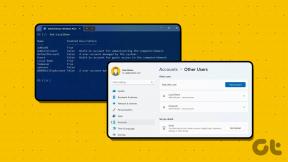Corrija WHEA_UNCORRECTABLE_ERROR no Windows 10
Miscelânea / / November 28, 2021
Se você enfrentar o erro de tela azul WHEA_UNCORRECTABLE_ERROR, isso significa que ocorreu um erro de hardware em seu PC e, para proteger o sistema de futuras perdas de dados, o PC desligou-se. Existem várias causas que podem causar este erro, como corrupção de RAM, drivers incompatíveis, desatualizados ou corrompidos, registro do Windows corrompido ou arquivos de sistema, etc. O erro WHEA_UNCORRECTABLE_ERROR geralmente vem com um valor de verificação de 0x00000124. Portanto, sem perder tempo, vamos ver como realmente corrigir WHEA_UNCORRECTABLE_ERROR no Windows 10 com a ajuda do guia de solução de problemas listado abaixo.
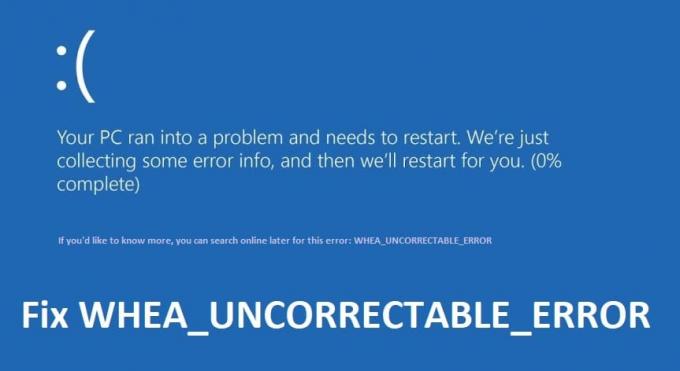
Conteúdo
- Corrija WHEA_UNCORRECTABLE_ERROR no Windows 10
- Método 1: Desativar Over-Clocking
- Método 2: execute o diagnóstico de memória do Windows
- Método 3: execute Memtest86 +
- Método 4: execute o verificador de driver
- Método 5: certifique-se de que o Windows esteja atualizado
- Método 6: execute a restauração do sistema
- Método 7: execute SFC e CHKDSK
- Método 8: Redefinir a configuração do BIOS para o padrão
Corrija WHEA_UNCORRECTABLE_ERROR no Windows 10
Tenha certeza de criar um ponto de restauração apenas no caso de algo dar errado.
Método 1: Desativar Over-Clocking
1. Reinicie o seu PC e pressione a tecla relevante atribuída pelo fabricante do seu PC (F8, F9, F12 etc.) para entrar BIOS.

2. Dentro do BIOS, vá para Avançado e, em seguida, Desempenho. Veja se o over-clocking está desabilitado. Se não estiver, desative-o, salve as alterações nas configurações e reinicie o PC.
Método 2: execute o diagnóstico de memória do Windows
1. Digite a memória na barra de pesquisa do Windows e selecione “Diagnostico de memoria do Windows.”
2. No conjunto de opções exibidas, selecione “Reinicie agora e verifique se há problemas.”

3. Depois disso, o Windows será reiniciado para verificar possíveis erros de RAM e, com sorte, Corrija WHEA_UNCORRECTABLE_ERROR no Windows 10.
4. Reinicialize seu PC para salvar as alterações.
Método 3: execute Memtest86 +
1. Conecte uma unidade flash USB ao seu sistema.
2. Baixar e instalar janelas Memtest86 Auto-instalador para chave USB.
3. Clique com o botão direito no arquivo de imagem que você acabou de baixar e selecione “Extrair aqui”Opção.
4. Uma vez extraído, abra a pasta e execute o Memtest86 + instalador USB.
5. Escolha se você está conectado a uma unidade USB para gravar o software MemTest86 (isso formatará sua unidade USB).

6. Assim que o processo acima for concluído, insira o USB no PC de onde você está obtendo o WHEA_UNCORRECTABLE_ERROR.
7. Reinicie o seu PC e certifique-se de que a inicialização a partir da unidade flash USB esteja selecionada.
8. O Memtest86 começará a testar se há corrupção de memória em seu sistema.

9. Se você passou em todos os testes, pode ter certeza de que sua memória está funcionando corretamente.
10. Se algumas das etapas não tiveram sucesso, então Memtest86 encontrará corrupção de memória, o que significa WHEA_UNCORRECTABLE_ERROR no Windows 10 é por causa de memória ruim / corrompida.
11. Para Corrija WHEA_UNCORRECTABLE_ERROR no Windows 10, você precisará substituir sua RAM se forem encontrados setores de memória defeituosos.
Método 4: execute o verificador de driver
Este método só é útil se você puder fazer login no Windows normalmente, não no modo de segurança. Em seguida, certifique-se de crie um ponto de restauração do sistema.

Corre Verificador de motorista em ordem Corrija WHEA_UNCORRECTABLE_ERROR no Windows 10. Isso eliminaria quaisquer problemas de driver conflitantes devido aos quais esse erro pode ocorrer.
Método 5: certifique-se de que o Windows esteja atualizado
1. pressione Tecla Windows + I para abrir as configurações e clique em Atualização e segurança.

2. Do lado esquerdo, o menu clica em Atualização do Windows.
3. Agora clique no botão “Verifique se há atualizações”Para verificar se há atualizações disponíveis.

4. Se houver alguma atualização pendente, clique em Baixe e instale atualizações.

5. Assim que as atualizações forem baixadas, instale-as e seu Windows ficará atualizado.
Método 6: execute a restauração do sistema
1. Pressione a tecla Windows + R e digite sysdm.cpl em seguida, pressione Enter.

2. Selecione os Proteção do sistema guia e escolha Restauração do sistema.

3. Clique em Avançar e escolha o desejado Ponto de restauração do sistema.

4. Siga as instruções na tela para concluir a restauração do sistema.
5. Após a reinicialização, você pode ser capaz de Corrija WHEA_UNCORRECTABLE_ERROR no Windows 10.
Método 7: execute SFC e CHKDSK
1. Abrir Prompt de comando. O usuário pode realizar esta etapa procurando por ‘Cmd’ e pressione Enter.

2. Agora digite o seguinte no cmd e pressione Enter:
Sfc / scannow. sfc / scannow / offbootdir = c: \ / offwindir = c: \ windows

3. Aguarde a conclusão do processo acima e reinicie o PC.
4. Em seguida, corra CHKDSK para corrigir erros do sistema de arquivos.
5. Deixe o processo acima ser concluído e reinicie o PC novamente para salvar as alterações.
Método 8: Reiniciar BIOS Configuração para o padrão
1. Desligue seu laptop e ligue-o simultaneamente pressione F2, DEL ou F12 (dependendo do fabricante) para entrar em Configuração da BIOS.

2. Agora você precisa encontrar a opção de redefinir para carregue a configuração padrão, e pode ser nomeado Redefinir para o padrão, Carregar padrões de fábrica, Limpar configurações do BIOS, Carregar padrões de configuração ou algo semelhante.

3. Selecione-o com as teclas de seta, pressione Enter e confirme a operação. Sua BIOS agora vai usar o seu configurações padrão.
4. Tente novamente fazer login no seu sistema e veja se você pode Corrija WHEA_UNCORRECTABLE_ERROR.
Recomendado:
- Remover aviso de vírus falso do Microsoft Edge
- Corrigir erro de restauração do sistema 0x800700B7
- Como obter controle total ou propriedade das chaves de registro do Windows
- Corrigir que o serviço não pôde ser iniciado Erro do Windows Defender 0x80070422
É isso que você conseguiu Corrija WHEA_UNCORRECTABLE_ERROR no Windows 10 mas se você ainda tiver dúvidas sobre esta postagem, sinta-se à vontade para perguntá-las na seção de comentários.